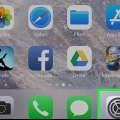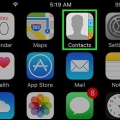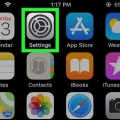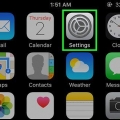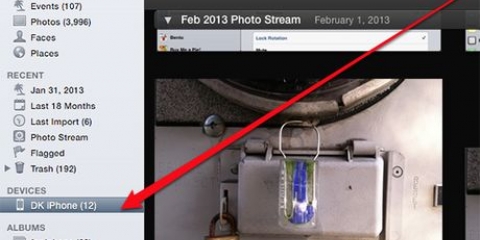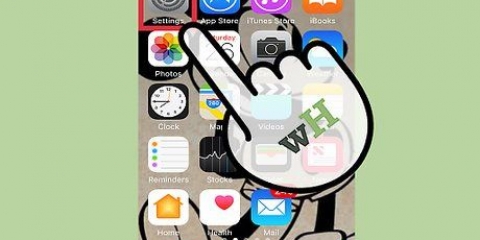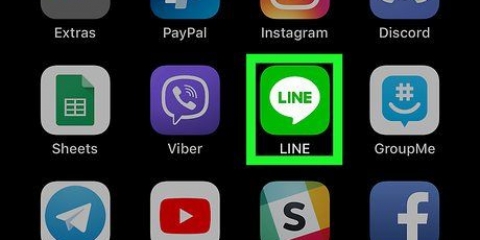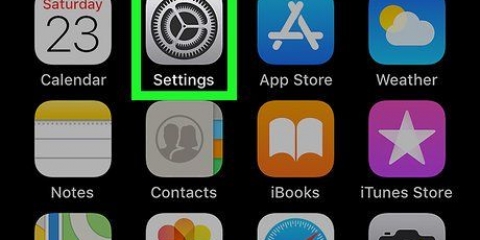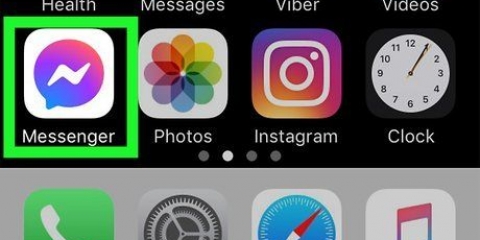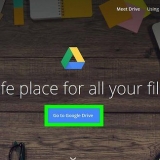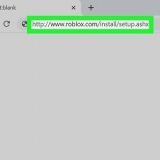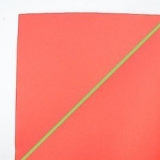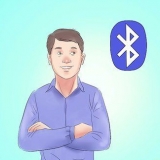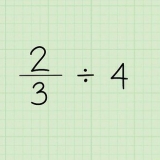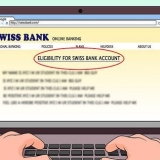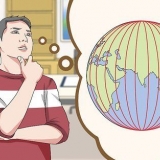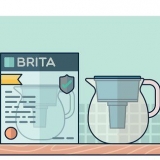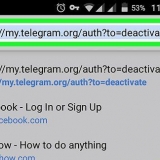Per utilizzare l`opzione Importa contatti SIM, dovrai aver salvato i contatti su quella scheda SIM con il tuo vecchio cellulare. Gli amici possono condividere i loro contatti con te scegliendo di condividere quando un contatto viene visualizzato nella rubrica dell`iPhone, quindi i dettagli possono essere inviati tramite e-mail o SMS. App come Bump rendono semplice e veloce la condivisione delle informazioni di contatto.
Trasferisci i contatti su un iphone
Contenuto
I contatti sono uno dei set di dati più essenziali che hai sul tuo dispositivo, quindi assicurati di sapere come portarli sul tuo telefono in un batter d`occhio. Sposta i tuoi contatti dal tuo computer al tuo iPhone o accedi ad essi tramite la scheda SIM del tuo vecchio cellulare.
Passi
Metodo1 di 3:Apri un account

1. Apri l`app Impostazioni.

2. Tocca "Posta, contatti, calendario".

3. Tocca "Aggiungi account".

4. Seleziona il servizio da cui desideri importare i contatti. Se quel servizio non è nell`elenco, potresti essere in grado di aggiungere contatti tramite "Diverso" dopodiché "Aggiungi un account CardDAV".

5. Inserisci le informazioni del tuo account. Dovrai inserire il nome utente e la password del tuo account.

6. Attiva la sincronizzazione dei contatti. Dopo aver aggiunto un account, tocca il dispositivo di scorrimento Contatti per attivare la sincronizzazione. I contatti del nuovo account verranno aggiunti all`elenco dei contatti.
Metodo 2 di 3: sincronizzazione dei contatti da un computer

1. Collega il tuo iPhone al computer e avvia iTunes. Seleziona il tuo iPhone.

2. Fare clic sulla sezione Info e scorrere fino alla parte inferiore dello schermo, fino alla sezione Avanzate. Seleziona il servizio o l`app di cui desideri sincronizzare i contatti.

3. Fare clic sul pulsante Applica per avviare la sincronizzazione.
Metodo 3 di 3: importa i contatti dalla scheda SIM

1. Tocca l`icona Impostazioni nella schermata iniziale del tuo iPhone per aprire le Impostazioni.

2. Tocca Posta, Contatti, Calendario.

3. Scorri verso il basso e tocca Importa contatti SIM per copiare tutti i contatti sulla scheda SIM in Contatti sul tuo iPhone.
Consigli
Avvertenze
- Se utilizzi iCloud, i tuoi contatti si sincronizzeranno in modalità wireless da Contatti a tutti i computer e dispositivi iOS collegati, oltre all`app Contatti online su iCloud.com.
- È molto importante assicurarsi di utilizzare un elenco di contatti aggiornato di recente. Se i contatti non sono recenti, potresti inviare un`e-mail alla persona sbagliata o comporre il numero di telefono sbagliato.
Articoli sull'argomento "Trasferisci i contatti su un iphone"
Condividi sui social network:
Simile
Popolare